| Oracle® Enterprise Manager CA Service Desk Ticketing Connector構成ガイド for Enterprise Manager 13c リリース2 E94910-02 |
|
 前 |
 次 |
| Oracle® Enterprise Manager CA Service Desk Ticketing Connector構成ガイド for Enterprise Manager 13c リリース2 E94910-02 |
|
 前 |
 次 |
通知スクリプトをコールするようにCASDを構成する手順は、次のとおりです。
管理者権限があるアカウントでCASDコンソールにログインします。
「Administration」タブをクリックし、「Notifications」を展開します。
「Notification Methods」、「Create New」の順にクリックします。
「Create New Notification Method」ウィンドウが表示されます。
図8-3に示すように、フィールドに情報を入力します。「Notification Method」フィールドのパスは、通知スクリプトがインストールされているパスにする必要があります。
注意:
Windowsプラットフォームでは、二重のバックスラッシュを使用してパスのディレクトリ名を区切る必要があります。
図8-3 「Create New Notification Method」ウィンドウ
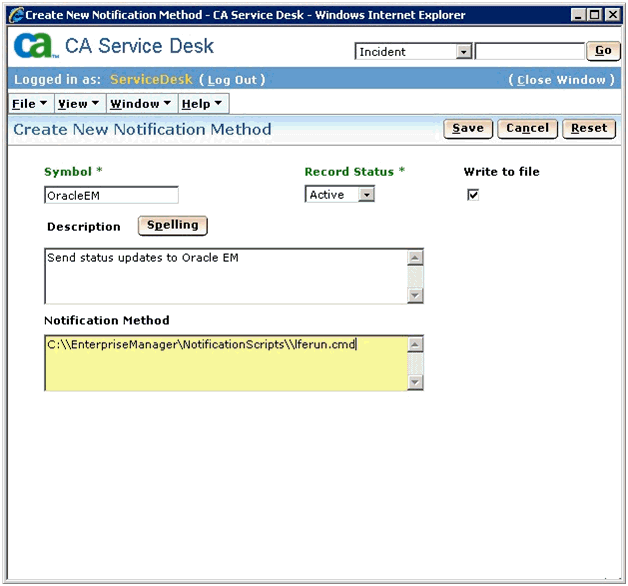
「Save」をクリックします。
「Notification Rules」、「Create New」の順にクリックします。
「Create New Notification Rule」ウィンドウが表示されます。
図8-4に示すように、フィールドに情報を入力して「Save & Continue」をクリックします。
図8-4 「Create New Notification Rule」ウィンドウ
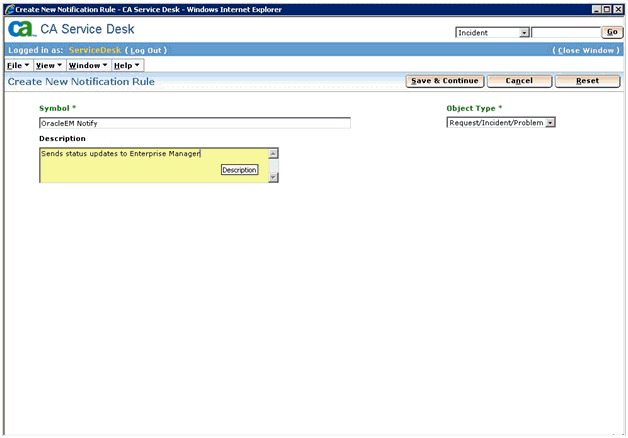
「Default Update Status message template for request/incident/problem」のメッセージ・テンプレートまたは他の適切なテンプレートを選択します。
注意:
選択したテンプレートには、「Auto Notification」が「Yes」に設定されている必要があります。使用するテンプレートが「Yes」に設定されていない場合は、テンプレートを編集して「Auto Notification」チェック・ボックスを選択してください。
「Contacts」タブをクリックし、「Update Contacts」をクリックします。
「Contact Search」ウィンドウが表示されます。
CASDアダプタが排他的に使用するアカウントの情報を入力し、「Search」をクリックして連絡先情報を取得します。
左側の列でアカウント名をクリックし、「>>」ボタンをクリックして右側の列に移動し、「OK」をクリックします。
「Save」をクリックして新しい通知ルールを保存します。
「Activity Notifications」をクリックし、「Activity Notifications」リストで「Update Status」を検索します。「Activity Notification List」の例は、図8-5を参照してください。
図8-5 Activity Notification List
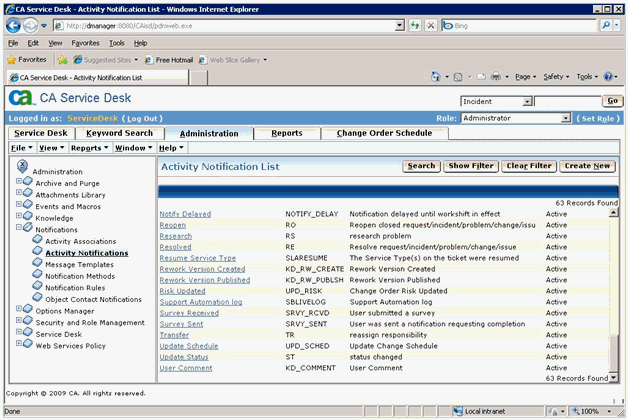
「Update Status」、「Edit」の順にクリックします。
「Update Status Activity Notification Detail」ウィンドウが表示されます。
「Update Notification Rules」をクリックします。
「Notification Rules Search」ウィンドウが表示されます。
「Symbol」フィールドに「OracleEM Notify」と入力し、「Search」をクリックします。
左側の列で「OracleEM Notify」をクリックし、「>>」ボタンをクリックして右側の列に移動し、「OK」をクリックします。
「Update Status Activity Notification Detail」ウィンドウが表示されます。